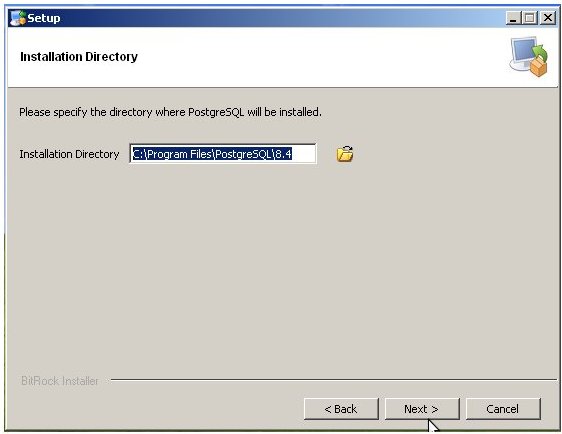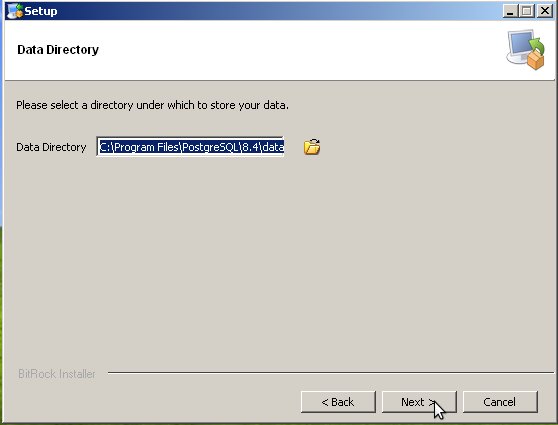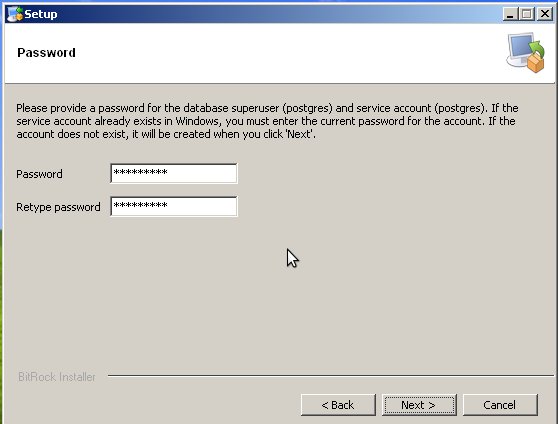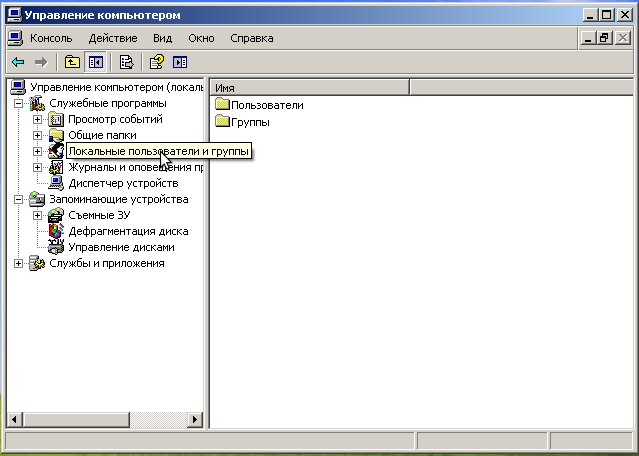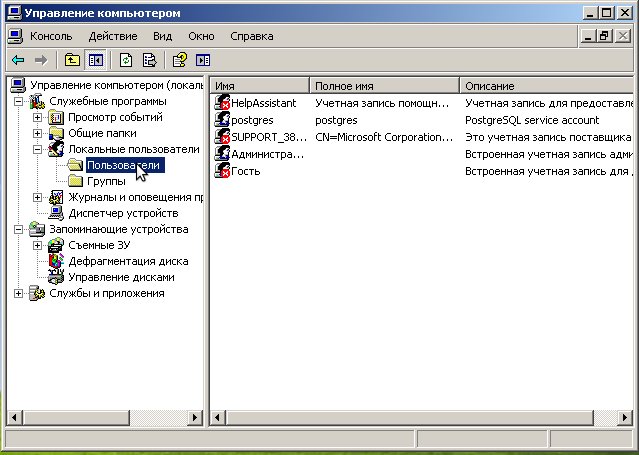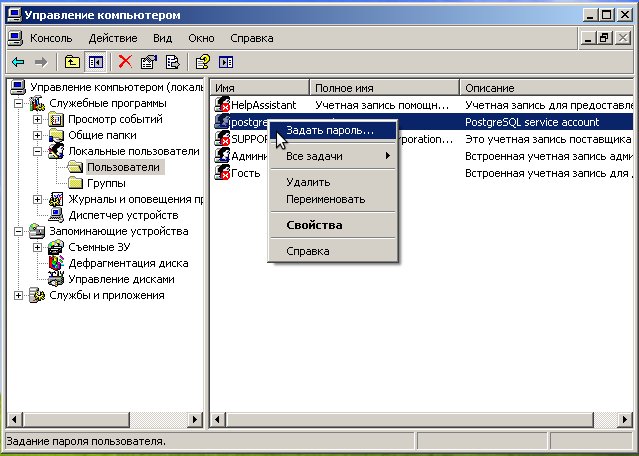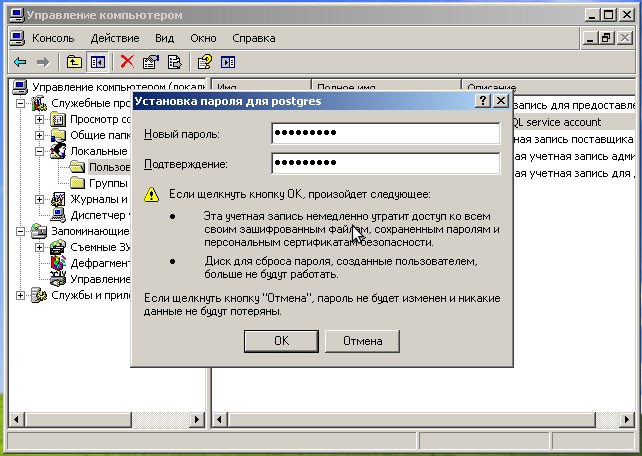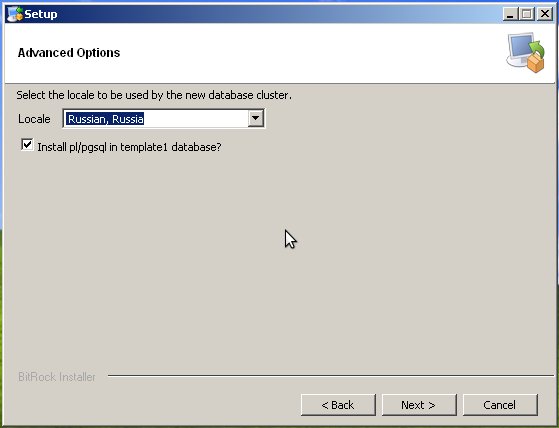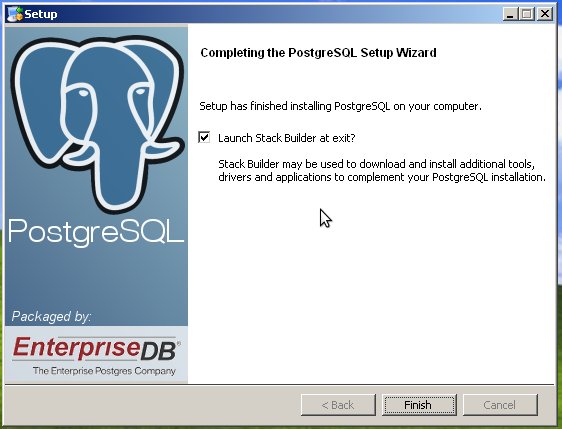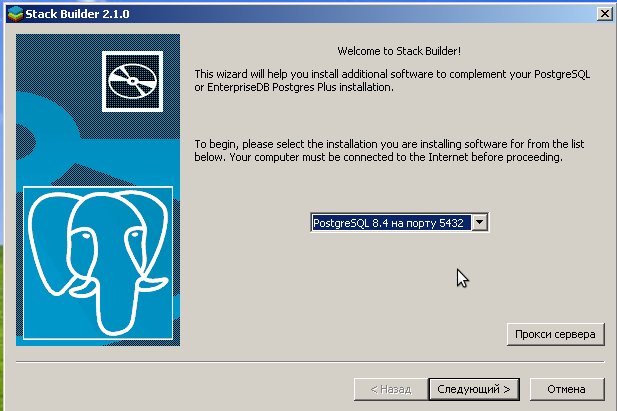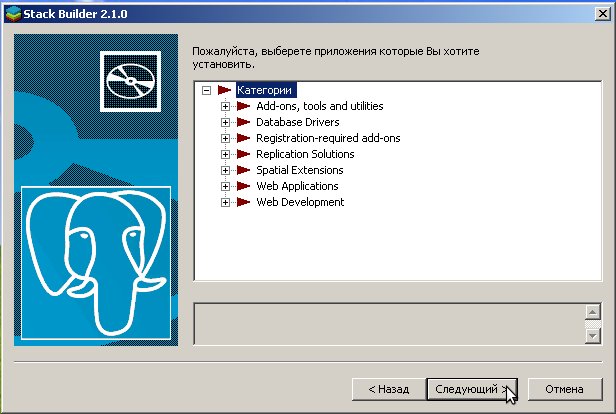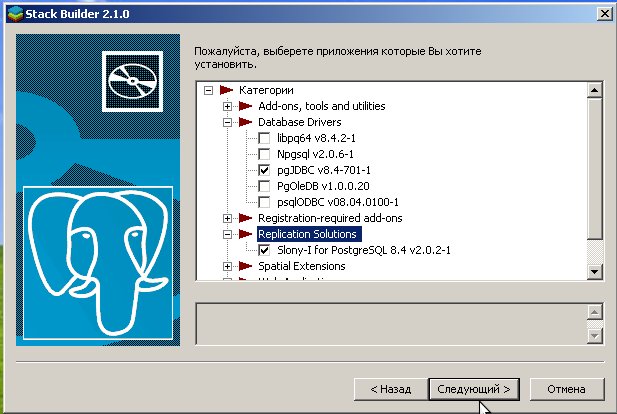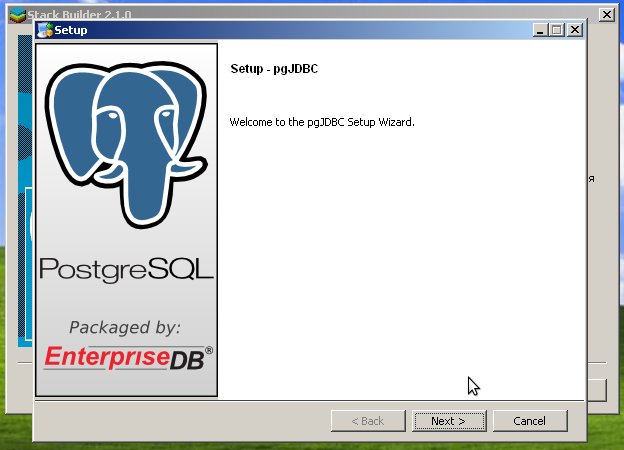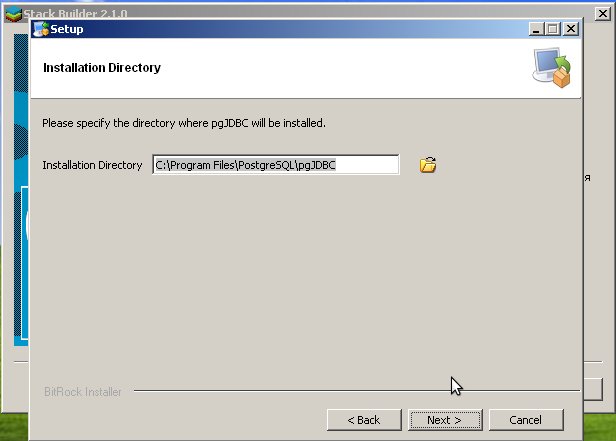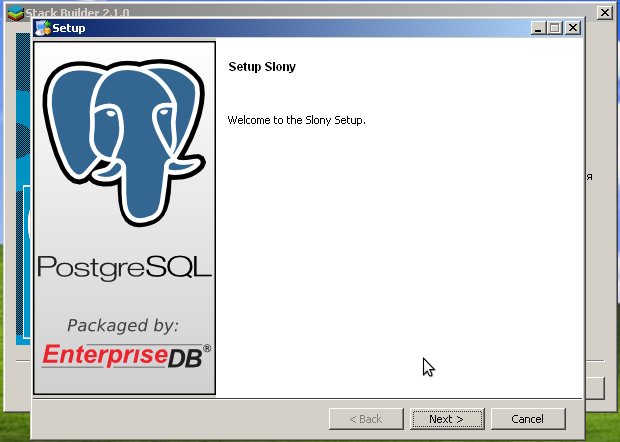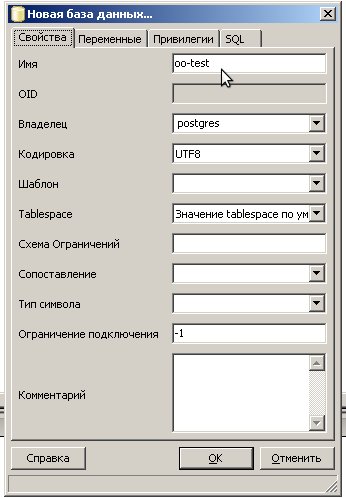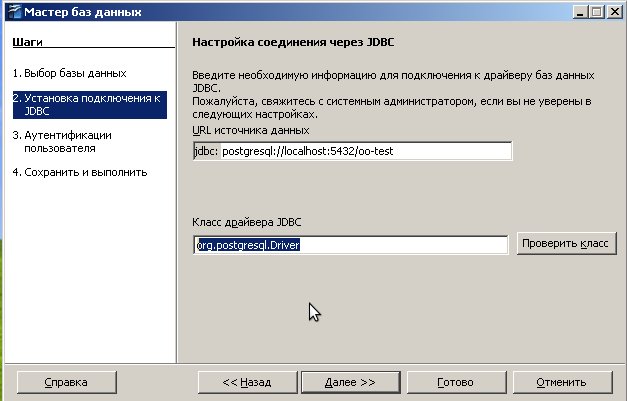Difference between revisions of "Создание базы данных, форм и отчета в OOo Base, используя PostgreSQL"
| Line 76: | Line 76: | ||
[[Image:Path to class postgresql-jdbc.jpg]] | [[Image:Path to class postgresql-jdbc.jpg]] | ||
| + | |||
| + | Открываем OOo Base --> выбираем "Подключиться к существующей базе данных" --> Выбираем JDBC --> Нажимаем "Далее" --> | ||
| + | URL источника данных: | ||
| + | "jdbc:postgresql://localhost:5432/oo-test" | ||
| + | Класс драйвера JDBC | ||
| + | "org.postgresql.Driver" | ||
| + | |||
| + | [[Image:Jdbc url and class.jpg]] | ||
Revision as of 10:52, 17 January 2010
Установка PostgreSQL 8.4.2 на Windows XP
Выбираем путь установки
Выбираем место, где будут храниться данные
На этом этапе установщик должен создать системного пользователя пользователя, но он его не создает, а выдает ошибку что пароль неправильный.
Поэтому нам нужно создать пароль самому. Для этого зайдем в "Пуск" --> "Мой компьютер" на правую клавишу --> Управление
Заходим в "Локальные пользователи и группы"
Заходим в "Пользователи" и видим справа системного пользователя "postgres"
Нажимаем на правую клавишу на "postgres" и выбираем "задать пароль"
Вводим новый пароль и подверждение
Выбираем Russia, Russia
По умолчанию должна стоять галочка на "Launch Stack Builder at exit"
Выбираем PostgreSQL на порту 5432
Выбираем необходимые нам долнительные программы и модули
Я выбрал pgJDBC и Slony-I
Устанавливаем pgJDBC
Выбираем путь для установки pgJDBC
Устанавливаем Slony-I
Создаем новую через pgAdmin III
Свойства новой базы в PostgreSQL. Заполняем "имя" и "владелец"
Нужно добавить "путь класса" postgresql-jdbc. Заходим в OOo --> Сервис --> Параметры --> Openoffice.org --> Java --> Ставим галочку на "Sun Microsystem.inc", нажимаем "Путь класса" --> Добавить архив --> Идем сюда: "C:\Program Files\PostgreSQL\pgJDBC" --> Выбираем "postgresql-8.4-701.jdbc4.jar". Нажимаем открыть, потом ОК... и наконец, закрываем OOo.
Открываем OOo Base --> выбираем "Подключиться к существующей базе данных" --> Выбираем JDBC --> Нажимаем "Далее" --> URL источника данных: "jdbc:postgresql://localhost:5432/oo-test" Класс драйвера JDBC "org.postgresql.Driver"